הערה: אנו מעוניינים לספק לך את תוכן העזרה העדכני ביותר במהירות האפשרית, בשפה שלך. דף זה תורגם באמצעות אוטומציה והוא עשוי לכלול שגיאות דקדוק או אי-דיוקים. מטרתנו היא כי תוכן זה יהיה שימושי עבורך. האם תוכל לספר לנו אם המידע הועיל לך, בחלק התחתון של דף זה? לנוחותך, הנה המאמר באנגלית .
באפשרותך להצטרף לפגישה Skype for Business במכשיר הנייד שלך מבלי להיכנס ל- Skype for Business או אפילו ללא חשבון Skype for Business.
אנו ממליצים לך להתקין את היישום Skype for Business (מחנות האפליקציות עבור iPhone ו- iPad) לפני הפגישה.
הערות: אם לא התקנת את האפליקציה ואתה מנסה להצטרף לפגישה Skype for Business מ- ההזמנה לפגישה, תנותב לדף מפעיל הצירוף. דף זה מכיל קישור להתקנת היישום Skype for Business. עם זאת, במקום ושולחת לך ל- App Store, קישור זה פותח דף ריק בדפדפן Safari. באפשרותך לבצע אחת משתי פעולות כדי לעקוף בעיה זו:
-
השתמש בלחצן בית כדי לשלוח את הדף Safari לרקע ולאחר מכן פתח אותו מחדש ב- Safari. כאשר מופיעה ההודעה "פתח דף זה ב- App Store", הקש על פתח כדי להפנות הורד Skype for Business מ- App Store.
-
באופן ידני פתח את App Store, חפש את "Skype for Business " ולהוריד את היישום.
הצטרפות לפגישה
לאחר שהתקנת את היישום Skype for Business, להלן השלבים הבאים שיש לבצע:
-
אל תיכנס ל Skype for Business.
-
כאשר תקיש על קישור הפגישה במכשיר הנייד שלך, תקבל הודעה Skype for Business כדי להצטרף לפגישה.
-
הקש על הצטרף לפגישה.
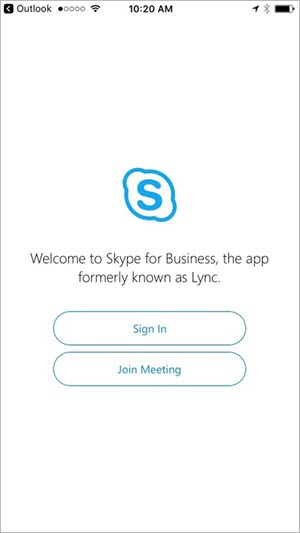
-
הזן את השם שברצונך להציג למשתתפים אחרים בפגישה.
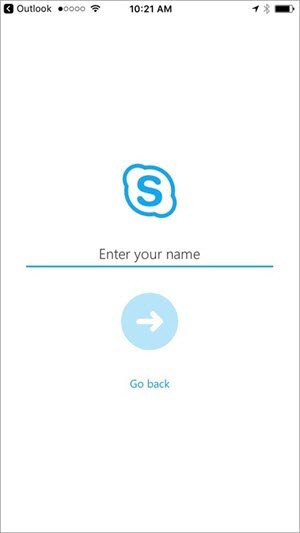
אנו ממליצים לך להתקין את היישום Skype for Business (מ- Google Play Store) לפני הפגישה.
הערות: אם לא התקנת את האפליקציה ואתה מנסה להצטרף לפגישה Skype for Business מ- ההזמנה לפגישה, תנותב לדף מפעיל הצירוף. דף זה מכיל קישור להתקנת היישום Skype for Business. עם זאת, במקום ושולחת לך ל- Google Play Store, קישור זה פותח דף ריק בדפדפן Safari. באפשרותך לבצע אחת משתי פעולות כדי לעקוף בעיה זו:
-
השתמש בלחצן בית כדי לשלוח את הדף Safari לרקע ולאחר מכן פתח אותו מחדש ב- Safari. כאשר מופיעה ההודעה "פתח דף זה ב- Google Play Store", הקש על פתח כדי להפנות הורד Skype for Business מ- Google Play Store.
-
באופן ידני לפתוח Google Play Store, חפש את "Skype for Business " ולהוריד את היישום.
הצטרפות לפגישה
לאחר שהתקנת את היישום Skype for Business, להלן השלבים הבאים שיש לבצע:
-
אל תיכנס ל Skype for Business.
-
כאשר תקיש על קישור הפגישה במכשיר הנייד שלך, תקבל הודעה Skype for Business כדי להצטרף לפגישה.
-
הקש על הצטרף לפגישה.
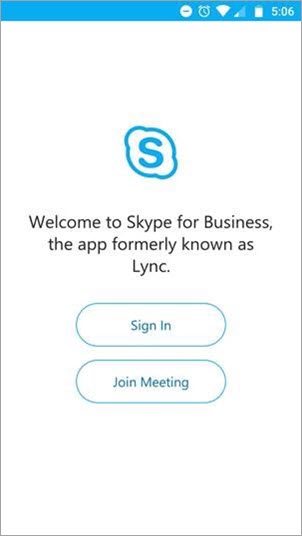
-
הזן את השם שברצונך להציג למשתתפים אחרים בפגישה.
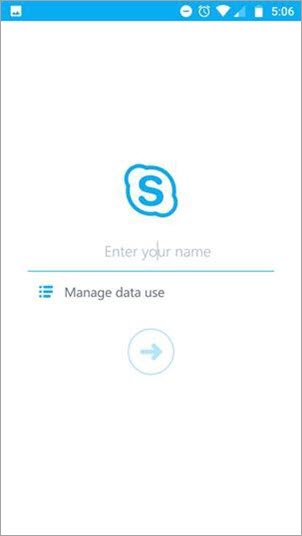
מה ניתן לבצע כאורח
לאחר שתזין את שמך, תוכנס אל חלון השיחה של הפגישה (או אל חדר הכניסה, אם מנהל הפגישה החליט להשתמש בתכונה זו).
להלן כמה פעולות שתוכל ושלא תוכל לבצע כאורח בפגישה אם לא נכנסת ל- Skype for Business:
באפשרותך לבצע את הפעולות הבאות:
-
לפתוח את מסך הגדרות הפגישה ולשנות את ההגדרות לשימוש ב- Wi-Fi עם תוכן וידאו ותוכן פגישה ואת מצב טלפון טקסט (TTY).
-
הצגת השיחות של הפגישה ולראות את השמות והכותרות של המשתתפים האחרים.
לא ניתן:
-
נווט אל מסכים Skype for Business מלבד השיחה של הפגישה ומסכים הגדרות את הפגישה.
-
פתיחת כרטיס איש קשר מתוך לוח השיחות.
-
לראות תמונות של אנשי קשר בלוח השיחות או באזור הדובר הפעיל.










